如何设置Windows 8资源管理器隐藏文件夹
1、首先,我们点击"桌面"磁贴
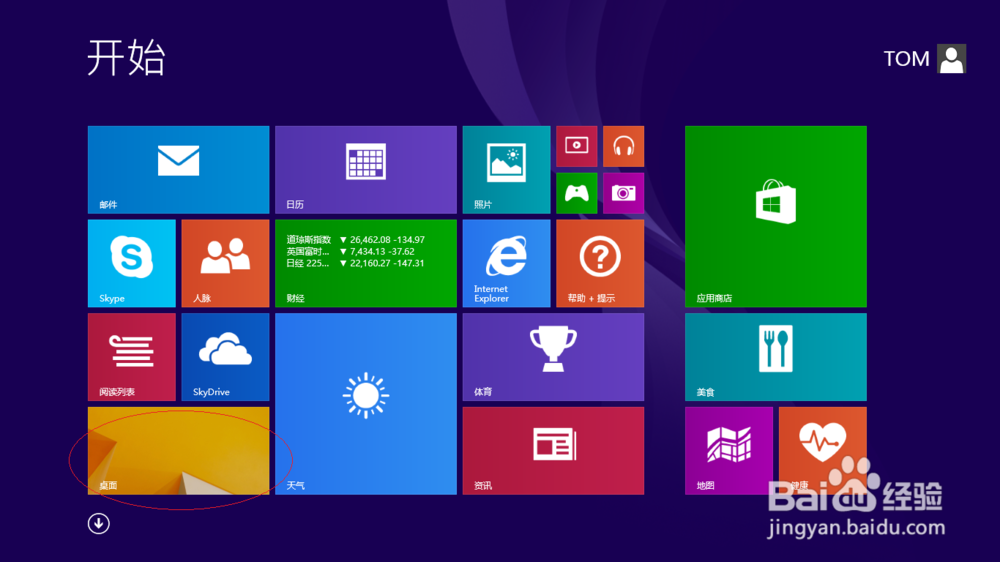
2、鼠标右击"开始"按钮,选择"文件资源管理器"项
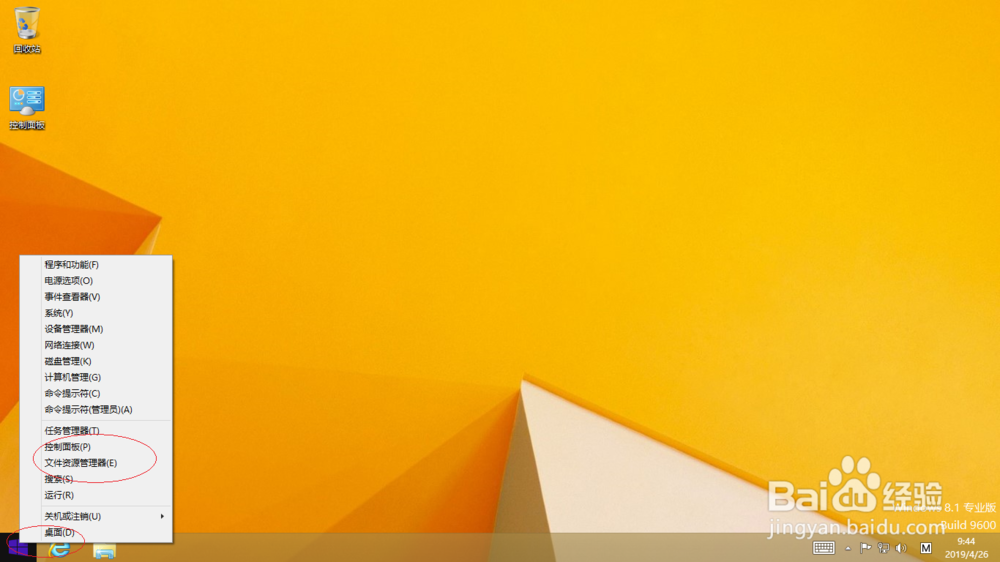
3、展开"这台电脑→本地磁盘(C:)"文件夹
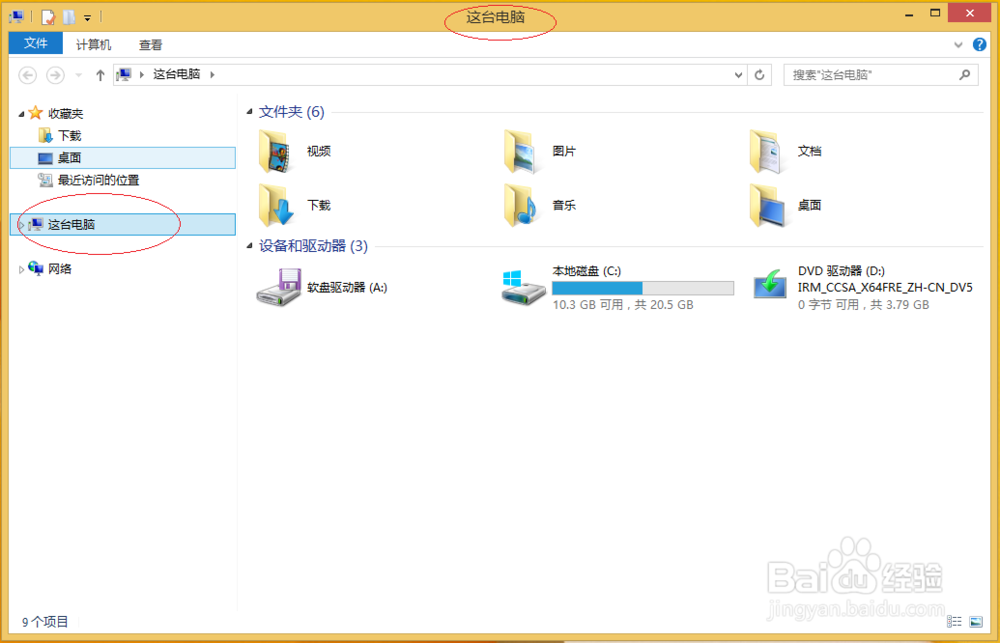
4、鼠标右击"个人资料"文件夹,选择"属性"项
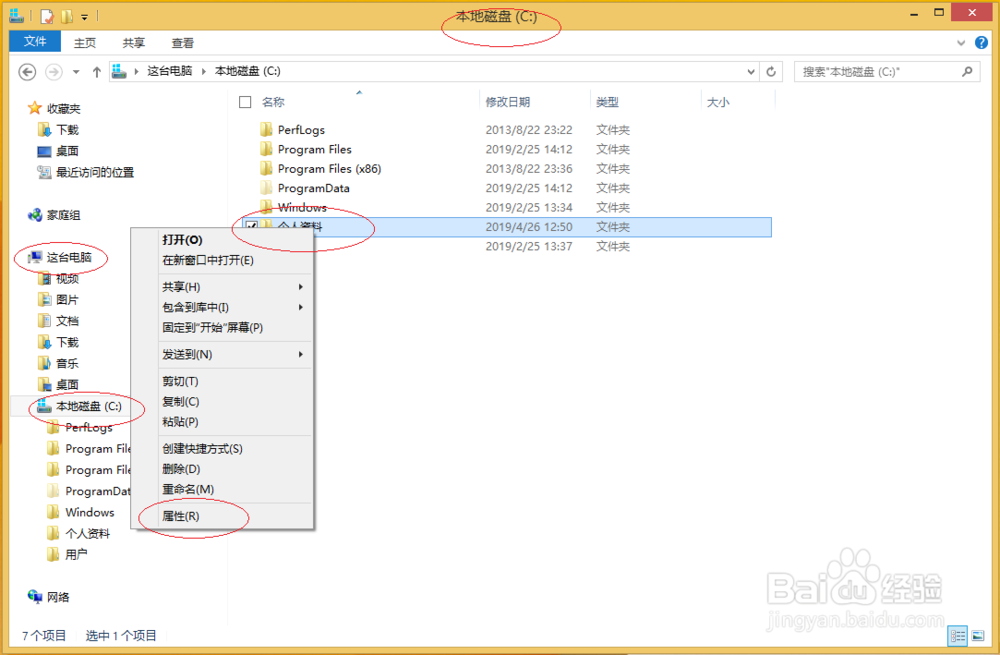
5、勾选"常规→属性→隐藏"复选框
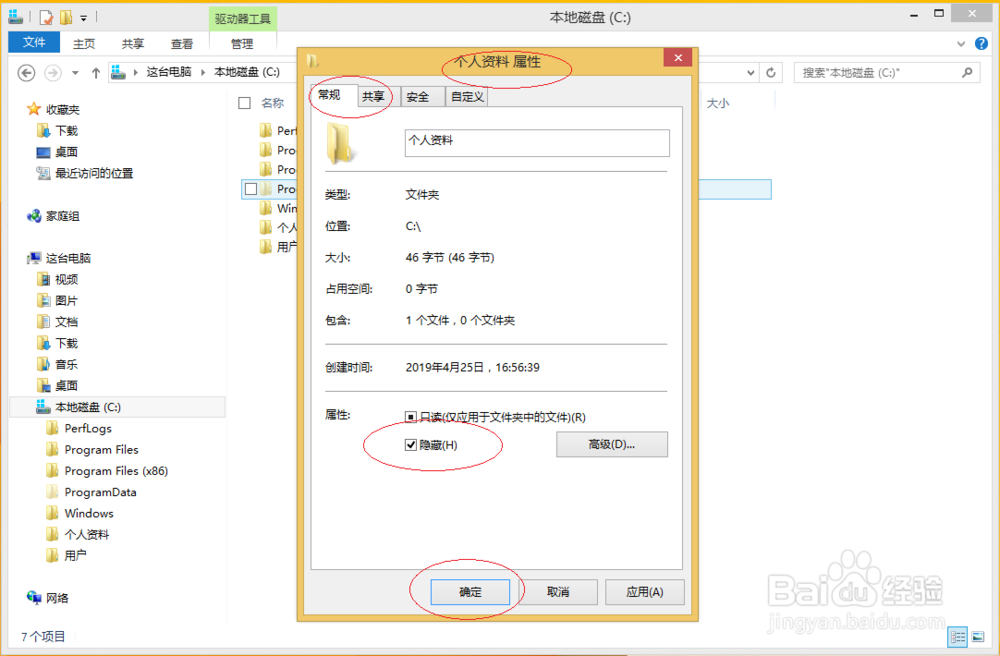
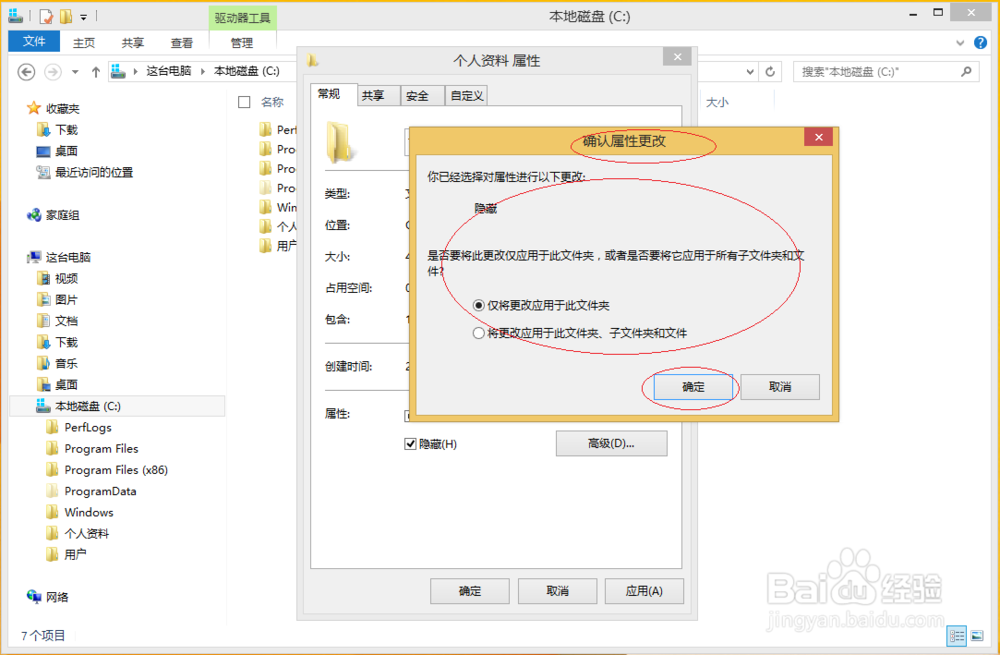
6、完成设置,感谢朋友们的关注
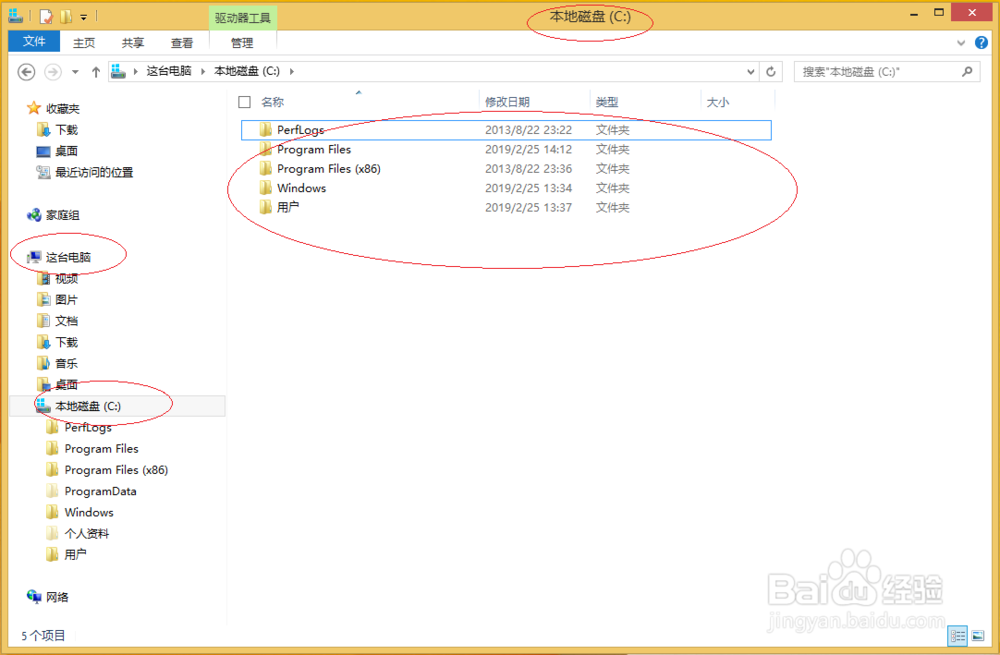
声明:本网站引用、摘录或转载内容仅供网站访问者交流或参考,不代表本站立场,如存在版权或非法内容,请联系站长删除,联系邮箱:site.kefu@qq.com。
阅读量:155
阅读量:85
阅读量:150
阅读量:60
阅读量:151